최근 글 목록
-
- 이소선
- 바람들
- 2011
-
- 기부입학제? 아니 이게 무슨 소리요!(3)
- 바람들
- 2011
-
- 정태인씨 반값등록금 반대, 아쉽다(2)
- 바람들
- 2011
-
- 카이스트 문제, 그리고
- 바람들
- 2011
-
- 요즘 하는 것들
- 바람들
- 2011
13개의 게시물을 찾았습니다.
지난 주말에 데비안 시스템을 업그레이드 한 다음, nvidia 드라이버를 사용하지 않아서 해상도가 낮아지는 문제가 있었다. /etc/X11/XF86Config 를 /etc/X11/xorg.conf 로 복사하니 정상적으로 동작하였다. (관련된 데비안 포럼 글) 인터넷을 검색할 때 처음 찾은 문서들이 드라이버를 다시 설치할 것을 권해서 시간 소모가 있었다.
시스템 업데이트를 할 때 갑자기 수백개의 꾸러미를 업데이트 하려고 해서 확인해 보니, 데비안 스퀴즈(Debian Squeeze)가 안정판(Stable)이 되었다고 한다. 기본 shell이 bash에서 dash가 되었고, 기본 한글 글꼴이 나눔 글꼴로 바뀐 것이 인상적이다.
데비안에는 크게 불안정판(Unstable), 시험판(Testing), 안정판(Stable)이 있다. 새로운 기능은 가장 먼저 불안정판에 들어간다. 불안정판에서 어느 정도 시간이 지나면 시험판에 들어간다. 시험판(Testing)을 개발하다가 때가 되면 얼린다. 얼린(frozen) 단계에서는 새로운 기능 추가는 하지 않고, 문제점만을 해결한다. 심각한 문제점을 모두 해결하면 시험판은 안정판이 된다. 안정판에서도 새로운 기능 추가를 하기보다는 보안 문제와 같은 문제점을 해결하는 데 중점을 둔다.
데비안 스퀴즈는 작년 8월 6일에 얼었고, 2월 6일에 나왔다고 한다. 다음 판의 별명은 Wheezy인데, 토이스토리에 나왔던 펭귄이라고 한다.
2월 6일에는 데비안 사이트 업데이트도 있었다. 13년만의 업데이트라고 한다. 우주선이 날아다니면서 데비안 로고를 그리는 귀여운 그림이 있다.
얼마 전에 Debian Squeeze 업데이트를 하니 다음과 같은 오류가 나타났다.
svn: Couldn't perform atomic initialization svn: Couldn't perform atomic initialization svn: SQLite compiled for 3.7.4, but running with 3.7.3
검색을 해 보니 Mario Wehr의 블로그에서 답을 얻을 수 있었다. Debian Bug Report를 보면 libsqlite3-0의 버전 문제인 듯하다. Sid 꾸러미를 받아서 dpkg로 설치하니 정상 동작한다.
얼마 전에 ThinkPad X61s에 리눅스를 설치해 보았습니다. 다른 컴퓨터에서 설치할 때에는 CD를 이용해서 설치를 했는데, 이 노트북에는 CD 롬 드라이브가 없어서 어떻게 설치하면 좋을지 고민이 되었습니다. 인터넷 검색을 한 뒤 win32-loader를 이용해서 Debian GNU/Linux를 설치하기로 했습니다. win32-loader를 윈도에서 실행해서 설치한 다음, 재부팅을 하면 Debian Installer를 선택할 수 있습니다. 다음부터는 평소처럼 데비안을 설치하면 됩니다. win32-loader에 관한 더 자세한 정보는 Wikipedia를 참고하시고, 실제 설치 화면은 Screenshot gallery를 참고하시면 되겠습니다. win32-loader 프로젝트의 웸 사이트 주소는 의미심장한 http://goodbye-microsoft.com/입니다.
설치할 때 약간 조심해야 했던 것이, 설치 과정에서 프로그램들을 인터넷에서 받아와야 하는데 사이트들이 불안정한 경우가 많았습니다. 다운로드를 받다가 끊길 경우 전체 설치의 흐름이 끊겨서 다시 해야 하는 경우도 있었습니다. 가능하면 가장 표준적인 방법으로 꼭 필요한 것들만 설치한 다음, 설치가 끝나면 미러를 여유 있게 설정한 다음에 나머지 프로그램들을 설치하는 것이 좋겠습니다.
제 경우 stable로 최소한만 설치한 다음, unstable로 바꾸고 여러 꾸러미들을 설치했습니다. 데비안의 경우 unstable이라고 해도 일반인이 사용하기에는 별 문제가 없을 정도의 안정성을 보여줍니다. 필요한 꾸러미들을 설치한 다음 suspend와 hibernate를 위해 TuxOnIce를 설치하고 커널을 패치해 주었습니다.
설치하고 나니 원래 깔려 있던 윈도 비스타보다는 조금 더 빠른 것 같습니다. 요즘은 윈도가 편할 때에는 윈도를 쓰고, 리눅스가 편할 때에는 리눅스를 쓰고 있습니다.
맥북을 쓰다가 갑자기 터치패드가 동작하지 않았는데, 터치패드 드라이버에 문제가 있었다. 인터넷을 뒤지다가 http://www.twocanoes.com/forums/viewtopic.php?t=501 에서 해결책을 찾아서 고쳤다.
제어판 - 시스템 - 하드웨어 - 장치 관리자에 들어간 다음, 휴먼 인터페이스 장치 아래에 있는 Touchpad를 고른다. 마우스 오른쪽 버튼을 누르면 나타나는 메뉴에서 속성을 선택한 다음, 드라이버 탭에 들어가서 드라이버 업데이트를 누른다. "아니오, 지금 연결 안 함" - 다음 - "목록 또는 특정 위치에서 설치(고급)" - 다음 - "검색 안 함. 설치할 드라이버를 직접 선택"을 차례대로 골라 준다. 다음을 누르면 하드웨어의 목록이 나타나는데 여기에서 USB 휴먼 인터페이스 장치를 고르면 터치패드가 동작한다.
어제 (10일) 오후에 컴퓨터를 사용하다가 윈도 실행에 필요한 파일이 알 수 없는 버전으로 교체되었고 서비스 팩 3 CD를 넣어야 한다는 메시지를 보았다. 서비스 팩 3 CD도 없어서 취소 단추를 눌렀고, 큰 문제 없이 컴퓨터를 계속 사용했다. 문제는 재부팅 때 생겼다. 로그온 화면이 제대로 나타나지 않는 것이다. 여러 가지 복구 방법을 써도 해결이 되지 않아서 리눅스로 부팅해서 모든 자료를 백업한 다음 포맷을 하려는 순간 갑자기 문자가 왔다.
[AhnLab]윈도XP서비스팩3을사용고객님,lsass.exe관련홈페이지공지사항참조하세요.
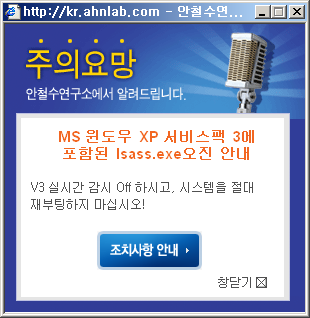
번호를 어떻게 알았는지 문자가 왔다. -_-; 생각해 보니 예전에 가입한 적이 있었다. 홈페이지에 들어가 보니 윈도우 XP 서비스 팩 3 환경에서 V3가 lsass.exe를 바이러스로 알고 삭제했다고 한다. 옆의 컴퓨터에서 복사해오니 정상적으로 동작했다.
나도 백업한 데 들인 노력이 아깝기는 했지만, 포맷은 하지 않았기 때문에 그나마 나은 것 같다. 의외로 피해를 본 사람들이 많은 것 같다. 문제의 버전은 한 시간 정도 배포가 되었는데, 복구 CD를 5000개 이상 배송했다고 한다. 이번 일을 계기로 업데이트 때마다 각 윈도우 서비스 팩에 맞추어 테스트 하는 것과 같이 문제가 생기지 않도록 하는 방법을 도입했으면 하는 바람이다.
Winamp가 10주년을 맞이해 5.5판을 내어 놓았습니다. http://www.winamp.com/ 에서 받을 수 있습니다. 홈페이지에 Winamp Media Player라고 나오는데, 실제 프로그램에서도 Media Library를 통해 멀티미디어 파일들을 관리하는 것과 같은 기능이 있어서 종합 미디어 플레이어로 나아가려는 모습을 보여주고 있습니다.
사실 예전과 크게 달라진 것은 없지만 여러 사소한 부분들이 나아졌습니다. 이번 판에서 가장 눈에 띄는 것은 새로운 "Bento" 스킨입니다. 예전에는 Winamp, Playlist, Media Library등이 독립된 창으로 동작했는데, Bento에서는 하나의 창으로 통합된 모습입니다. 그리고 5.0 초반에서는 Modern 스킨에서 한글이 깨지는 문제가 있었는데, 이번 판에서는 그러한 문제를 해결한 것 같습니다. Winamp 쓰시는 분들은 한번 업그레이드 해도 괜찮겠습니다.
댓글 목록
관리 메뉴
본문
안녕하세요. 안철수연구소 직원입니다.오랫동안 신뢰를 보여주신 많은 분들께 이번 일로 인해 실망시켜드려서 정말 죄송합니다.
저희가 피해를 최소화 하기위해 안랩 전 직원이 비상대응중에 있습니다.
부 팅에 문제가 있는 고객분들께서는 1588-3094, 1588-3096, 2186-3095, 2186-6000 이상 4개의 번호로 전화를 주시거나 안랩닷컴 (http://www.ahnlab.com) 에 있는 복구CD 신청 게시판에 글을 남겨 주시면 됩니다.
V3에 많은 관심을 가지고 글을 써주셔서 감사합니다.
(포맷까지 하지 않으셨다니 정말 다행입니다.)
부가 정보